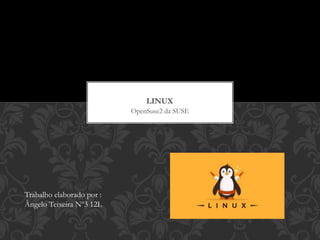
10 principais comandos Linux
- 1. OpenSuse2 da SUSE LINUX Trabalho elaborado por : Ângelo Teixeira Nº3 12L
- 2. • O openSUSE é um sistema operacional baseado no núcleo Linux, desenvolvido pela comunidade openSUSE de forma gratuita. • Após adquirir o SUSE Linux em janeiro de 2004, a Novell, uma empresa norte-americana que na década de 1980 ficou famosa por seu sistema operacional de rede (Netware), após o sucesso lançou o SUSE Linux Professional como um projeto 100% código livre, envolvendo a comunidade no processo de desenvolvimento. • A versão inicial foi uma versão de teste do SUSE Linux 10.0. A sua versão estável corrente é o openSUSE Leap 15.0. LINUX- OPENSUSE
- 3. • No passado, a companhia SUSE Linux tinha focado em um lançamento conjunto do “SUSE Linux Personal” e “SUSE Linux Professional”, incluindo extensiva documentação impressa que esteve disponível para vendas nas Lojas. A habilidade da companhia de vender um produto de código livre era larga devido ao processo de desenvolvimento usado em código fechado. HISTÓRIA
- 4. • openSUSE oferece-lhe a escolha de quatro grandes ambientes de trabalho livre oficialmente suportados, todos com alto nível de polimento e suporte. Digno de nota é o fato de que o openSUSE é a primeira grande distribuição Linux a embarcar ferramentas de gerenciamento de cores, tanto para o GNOME e KDE! • Grandes melhorias em comparação com o GNOME 3 visto no openSUSE 11.4 incluem uma melhor manipulação de telas menores e multi-screen setups, melhores notificações e uma configuração de contas online centralizada. Esta versão também traz para você um novo gerenciador de Documento, pré-visualização rápida no gerenciador de arquivos Nautilus, aprimorado gerenciamento de cores e rotação automática de dispositivos com tela sensível ao toque. CARACTERÍSTICAS
- 5. 1 – A comunidade em primeiro lugar O openSUSE é símbolo de um projeto impulsionado pela comunidade. Diversas atualizações e novidades são feitas através do interesse da maioria dos participantes da sua comunidade. O projeto OpenSUSE preza pelas escolhas conduzidas pela comunidade. A participação de todos é importante e sua voz pode ter vez VANTAGENS
- 6. 2 – Estabilidade também é importante A distro openSUSE é conhecida como uma das mais estáveis e funcionais que existem. Pacotes amplamente testados que são mantidos por uma comunidade extensa, bem como: testadores, escritores, tradutores, utilizadores experientes, artistas e desenvolvedores. O foco em estabilidade é tão marcante que o projeto openSUSE dividiu sua equipe de desenvolvimento para trabalhar em dois grandes projetos: Tumbleweed e Leap. Este último com foco na estabilidade de nível empresaria VANTAGENS CONT.
- 7. 3 – Repositório próprio de pacotes de softwares O openSUSE tem uma abordagem diferente quando se refere a desenvolvimento e manutenção de programas. Há uma década, o projeto desenvolveu uma plataforma onde os desenvolvedores podem fazer upload e empacotamento de software para a maioria das distros Linux. Eles não precisam de uma compreensão das diferenças de desenvolvimento entre Ubuntu, Fedora e openSUSE; por exemplo. O Open Build Service (originalmente apenas o openSUSE Build Service) cuida disso tudo. Assim, os usuários sempre podem baixar a última versão do software. VANTAGENS CONT.
- 8. VANTAGENS CONT. 3 – Repositório próprio de pacotes de softwares
- 9. 4 – É preciso ser fácil para instalar também No mundo Linux há muitos gerenciadores de pacotes. Entre eles, o ‘apt-get’ , ‘dnf‘ e outros. No caso do OpenSUSE existe o ‘zypper‘. Mas, também é fornecido um portal onde você pode usar para instalar o software a partir do repositório oficial com apenas um clique (“Direct install”). Você só precisa usar o campo de busca do portal e clicar em “Direct Install” no programa escolhido. Este recurso tem estado disponível no openSUSE desde 2007. VANTAGENS CONT.
- 10. VANTAGENS CONT. 4 – É preciso ser fácil para instalar também
- 11. 5 – Administração completa do sistema em um único programa Falo da Yast (“Yet another Setup Tool”) – ferramenta gráfica de configuração que faz, simplesmente, tudo no sistema Adicionar repositórios, ajustar o bootloader, gerenciar partições, configurar rede e muito mais. Tudo a partir de um único lugar. É muito popular por sua fácil e atrativa interface gráfica, que permite, de forma rápida, simples e inteligente, a configuração do seu sistema durante e após a instalação. VANTAGENS CONT.
- 12. 5 – Administração completa do sistema em um único programa VANTAGENS CONT.
- 13. Serviço Open Build (OBS) openQA YaST Kiwi LINUX-OPENSUSE-FERRAMENTAS
- 14. • O openSUSE Build Service é a instância pública do Open Build Service (OBS) usado para desenvolvimento da distribuição openSUSE e para oferecer pacotes da mesma fonte para o Fedora, Debian, Ubuntu, SUSE Linux Enterprise e outras distribuições. • Esta instância oferece uma interface especial de pesquisa de pacotes . Usuários de qualquer distribuição podem pesquisar seus pacotes construídos para sua distribuição. Para os desenvolvedores, é um local eficiente para criar grupos e trabalhar juntos por meio de seu modelo de projeto. SERVIÇO OPEN BUILD (OBS)
- 15. • O openQA é uma ferramenta de teste automatizada para sistemas operacionais e o mecanismo no centro da iniciativa de testes automatizados do openSUSE. • Testes automatizados para qualquer um dos sistemas operacionais, que podem ler e controlar uma máquina de testes da mesma forma que um usuário faz. OPENQA
- 16. • Uma ferramenta única e abrangente de instalação e configuração do sistema Linux. • O YaST é a ferramenta de instalação e configuração das distribuições do openSUSE e do SUSE Linux Enterprise. Ele possui uma interface fácil de usar e poderosos recursos de configuração. YAST
- 17. • Crie imagens Linux para implantação em hardware real, virtualizado e até mesmo contendores de sistemas como o Docker. O Kiwi é o motor que faz funcionar o SUSE Studio. • O KIWI pode criar dispositivos de várias formas: além de ISOs de instalação clássica e imagens para máquinas virtuais, ele também pode criar imagens que inicializam por meio de caixas PXE ou Vagrant. KIWI
- 18. 1. man: aprenda mais sobre os comandos O comando man deveria estar no topo de toda lista de comandos importantes do Linux. A razão é muito simples: basta executá-lo para carregar uma página de manual (man page) sobre os comandos do sistema, com definições não apenas do uso de cada ferramenta, mas também descrições detalhadas dos inúmeros parâmetros do software e exemplos de uso. COMANDOS DO LINUX 1.
- 19. 2. ls: listagem de arquivos Para listar os arquivos existentes em algum diretório, basta usar o comando ls. Se executado sem parâmetros, ele listará o conteúdo do diretório em que você se encontra. Mas você pode indicar um caminho para ele, como ls /usr/bin, por exemplo. Também é possível usar o ls para conferir o tamanho e a data de criação de cada arquivo ou pasta. Para isso, use o parâmetro -lh, como no exemplo a seguir: ls -lh. E se você também quiser listar os arquivos ocultos, que começam com um ponto, use a opção -a (ls -lha). COMANDOS DO LINUX 2.
- 20. 3. cd: navegue pelo sistema de arquivos Para pular de pasta em pasta, não precisa abrir o gerenciador de arquivos. No próprio terminal é possível navegar pelo sistema de arquivos usando o comando cd seguido do caminho que você deseja seguir. Exemplo: cd /usr. COMANDOS DO LINUX 3.
- 21. 4. cp: copiar arquivos e pastas Copiar um arquivo pelo terminal também é moleza. Use o comando cp seguindo do arquivo de origem e o destino para ele, que pode ser tanto uma nova pasta quando um novo arquivo, com nome diferente. Exemplo: cp arquivo1.txt arquivo2.txt ou, então, cp arquivo1.txt pastanova/. COMANDOS DO LINUX 4.
- 22. 5. mv: mover arquivos e pastas Para mover arquivos existe o comando mv e ele pode ser usado tanto para remanejar arquivos como para renomeá-los. Se quiser enviar o arquivo de uma pasta para outra, basta seguir o exemplo mv pasta1/arquivo1 pasta2/. Se preferir apenas renomeá-lo, use mv arquivo1 arquivo2. COMANDOS DO LINUX 5.
- 23. 6. more: ler arquivos de texto Caso você precise ler o conteúdo de um arquivo de texto, use o comando more seguido do caminho e nome do arquivo, como em more /home/user/arquivo.txt. COMANDOS DO LINUX 6.
- 24. 7. df: conferir o espaço em disco Quer saber qual é o espaço total e quantos GB disponíveis existem em cada partição do sistema? Use o comando df -h. A opção -h, aliás, quer dizer human- readable, ou seja, legível para humanos. Se você executar o comando sem ela, as informações serão exibidas em kilobytes e será necessário convertê-las mentalmente para outras unidades. COMANDOS DO LINUX 7.
- 25. 8. sudo: permissões especiais Por razões de segurança, o Linux trabalha com permissões de usuários. Por isso, determinados comandos ou arquivos são acessíveis apenas pelo próprio dono ou pelo usuário administrador (root). Para que você não tenha que trocar de usuário a todo instante, existe o comando sudo, que garante credenciais de usuário roottemporariamente, mediante a informação de uma senha. COMANDOS DO LINUX 8.
- 26. 9. grep: buscas em textos Imagine a seguinte situação: você tem um arquivo de texto com cerca de 200 nomes de alunos de certa escola, mas não tem certeza se um nome em específico está listado. O grep ajuda você a procurar por esse aluno e a fazer muito mais com a ajuda de expressões regulares. COMANDOS DO LINUX 9.
- 27. 10. clear: limpar o buffer Por último, um comando que ajuda a organizar um pouco a confusão de letras que ficam no terminal depois de horas de uso. Para limpar toda a ela, execute o comando clear. Depois, é só voltar a usar o terminal normalmente, como se nada tivesse acontecido. COMANDOS DO LINUX 10.
- 28. • Com este trabalho aprendi uma nova distribuição do linux , graças ao sr.professor aprendi muito sobre o openSuSe , a sobre as suas ferramentas , caracteristicas e adquiri mais conhecimentos sobre alguns comandos no linux CONCLUSÃO